word设置一级标题二级标题三级标题的方法:首先选择第一级别标题的内容,并选择开始样式中的标题1;然后选择设置第二级别标题的文档内容,并点击开始样式中的标题2;最后选择设
word设置一级标题二级标题三级标题的方法:首先选择第一级别标题的内容,并选择开始样式中的标题1;然后选择设置第二级别标题的文档内容,并点击开始样式中的标题2;最后选择设置第三级别标题的文档内容,选择标题3即可。

word设置一级标题二级标题三级标题的方法:
1、选择第一级别标题的内容,如下图同时按住ctrl键,选择两处文字:“一、教学目标:”,“二、教材分析: ” ——然后选择开始样式中的标题1,这两处就设置了第一级别的标题。
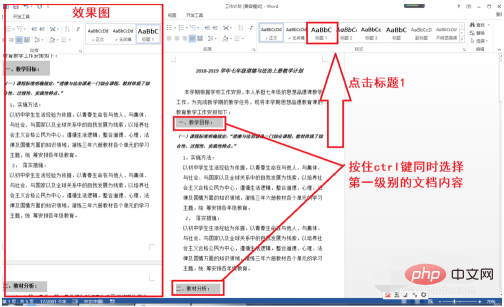
2、按照上一步骤的方法按住ctrl键选择设置第二级别标题的文档内容,然后点击标题2,同样按住ctrl键选择设置第三级别标题的文档内容,选择标题3。以此类推,这样多级标题就设置好。
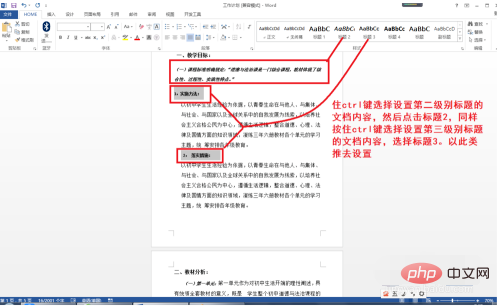
3、这样在第一页的空白页那里点击引用——自动目录1,就自动插入了有多级标题的目录了。

以上就是word怎么设置一级标题二级标题三级标题的详细内容,更多请关注自由互联其它相关文章!
